Заримдаа өвөрмөц дизайны төслүүдийг бий болгохын тулд тодорхой фонт шаардагддаг. Интернет дээр та одоо bitmap фонтын олон тооны сонголтыг олох боломжтой боловч зарим тохиолдолд үүнийг таны зурсан зурган дээр үндэслэн бүтээсэн байх ёстой. Фонт бүтээгч програмыг ашиглана уу.
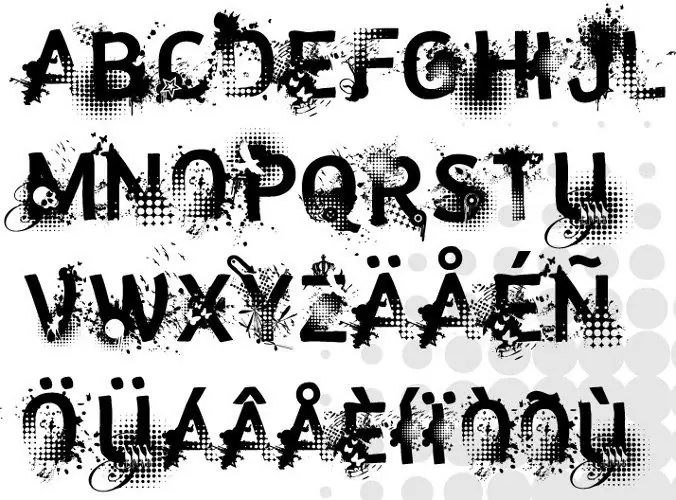
Шаардлагатай
- Програм хангамж:
- - Фонт бүтээгч;
- - Гимп.
Зааварчилгаа
1-р алхам
Энэ програмыг татаж авахын тулд дараах линкээр орно уу https://www.high-logic.com. Татаж авах дээд цэс дээр хулганаа байрлуулж, FontCreator командыг сонгоно уу. Дэлгэц дээр гарч ирэх цонх гарч ирэх бөгөөд та "Хадгалах" сонголтыг сонгох ёстой. Хадгалах хавтасаа зааж өгөөд Enter товчийг дарна уу.
Алхам 2
Програмыг суулгаж, ширээний товчлолыг ашиглан ажиллуулна уу. Нээгдсэн хэрэгслийн цонхонд бүртгэгдээгүй тул ашиглах үнэлгээний хувилбарыг дарна уу. Тавтай морилно уу цонхны доод мөрний сонголтыг арилгаж, Хаах товчийг дарна уу.
Алхам 3
Дараа нь дээд Файл цэсийг дараад Шинэ командыг сонгоно уу, эсвэл үндсэн самбар дээрх шинэ баримт бичгийн дүрсэн дээр дарна уу. Фонтын овгийн талбарт нэрээ латин үсгээр оруулна уу. Unicode, Regular, болон тоймыг оруулахгүй гэсэн хайрцгуудыг шалгана уу. Үргэлжлүүлэхийн тулд OK дарна уу.
Алхам 4
Дээд цэс дээр дарна уу Оруулах ба тухайн зүйлийг сонгоно уу Тэмдэгтүүд. Нээгдсэн цонхноос үсгийн фонтыг сонгоно уу (Фонтууд доош унах жагсаалттай мөр). Үсэг бүхий блокоос цагаан толгойн эхний үсгийг сонгоод индексийг санаарай, жишээлбэл, $ 0041. Дараа нь цагаан толгойн сүүлчийн үсгийг сонгоод индекс нь $ 005A байх болно.
Алхам 5
Эдгээр тэмдэгтийн хоосон талбарт нэмээд хо Goр индексийг харьцаагаар ($ 0041- $ 005A) зааж өгөөд OK товчийг дарна уу. График редактор дээр очиж үсэг тус бүрт тусад нь файл үүсгэж, тодорхой зураг зур.
Алхам 6
Програм руу буцаж очоод нэг үсэг дээр хулганы баруун товчийг дараад импортын дүрсийг сонгоно уу. Нээгдсэн цонхонд файлын замыг зааж, Enter товчийг дарна уу. Дараа нь зургийн байрлалыг засаад "OK" товчийг дарна уу. Хэрэв та санамсаргүйгээр өөр зураг ачаалж байвал Load товчийг ашиглана уу. Үзүүлсэн үсгүүдийн параметрүүдийг засаж дуусаад Үүсгэх товчийг дарна уу.
Алхам 7
Фонтыг хадгалахын тулд Файлын дээд цэсийг дараад Хадгалах командыг сонгоно уу. Нээгдсэн цонхонд фонтын хавтасны байршлыг зааж өг (анхдагчаар системийн директор дахь фонт хавтас) ба Save товчийг дарна уу. Үйлдлийн системийг дахин ажиллуулсны дараа шинэ фонт нь ямар ч програмын харгалзах жагсаалтад гарч ирнэ.






